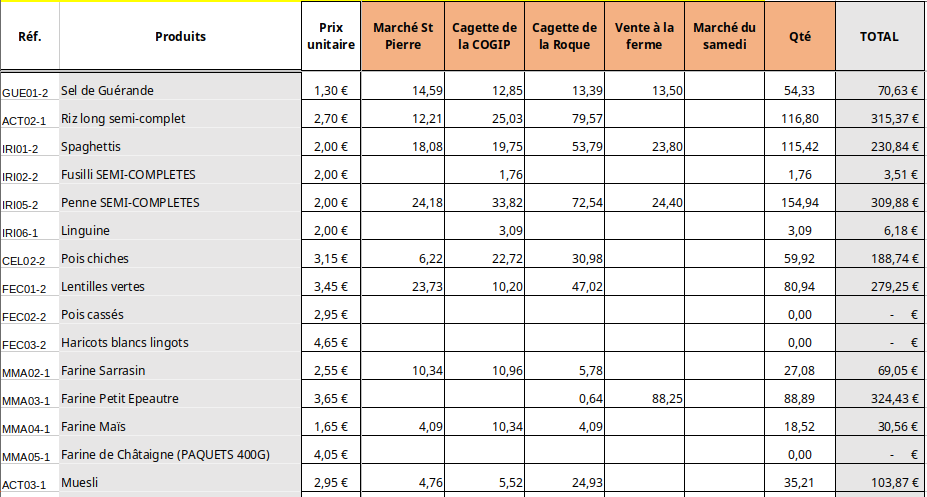Table des matières
Utiliser les rapports avec Excel ou Libre Office
Dans l'espace producteur, l'onglet rapport vous permet de récupérer beaucoup de données sur de grandes périodes.
Le rapport par clients est très riche et détaillé, en le combinant avec Excel ou Libre Office vous allez pouvoir créer toutes sortes de tableurs pour vous aider dans votre organisation.
Ce rapport est très proche des données brutes issues de la base de donnée de Cagette, c'est donc la base idéale pour créer vos propres outils.
Exemple : faire un tableau récapitulant les produits par marché
Comment est construit ce tableur ?
Etape 1
Téléchargez le rapport par client sur la période désirée, et collez les données dans un premier onglet. Créez ensuite un deuxième onglet vierge, c'est ici qu'on crééra notre tableau personnalisé en puisant dans les données du premier onglet
Etape 2
Mettez en forme votre tableau en mettant les produits et leur référence sur les 2 premières colonnes.
Sur la première ligne, saisissez le nom des différents marchés.
Etape 3
On veut maintenant que dans chaque case, apparaisse le total vendu pour le produit correspondant dans le marché correspondant.
Pour cela on va utiliser la fonction SOMME.SI.ENS() qui permet d'additionner les cellules remplissant une ou plusieurs conditions. ( Cliquez sur le bouton “fx” pour avoir plus d'explications dans le fichier d'exemple )
Dans le fichier d'exemple, case D3, la formule est
= SOMME.SI.ENS( $RapportParClient.$S:$S ; $RapportParClient.$K:$K ; $A3 ; $RapportParClient.$Y:$Y ; D$2 )
Passons en revue les différents paramètres de la formule :
$RapportParClient.$S:$S
C'est la plage qu'on veut additionner, la colonne S du premier onglet qui correspond au “Total TTC”
$RapportParClient.$K:$K
C'est la plage 1 pour faire notre première recherche ( retrouver les ventes du produit correspondant ), le colonne K du premier onglet correspond à la référence du produit.
$A3
Critère de recherche dans la plage 1, c'est à dire la référence du produit. Dans notre exemple, c'est le sel de guérande, référence GUE01-2
$RapportParClient.$Y:$Y
C'est la plage 2 pour faire notre deuxième recherche ( retrouver les ventes du produit dans le marché correspondant ), le colonne Y du premier onglet correspond au nom du marché.
D$2
Critère de recherche dans la plage 2, c'est à dire le nom du marché. Dans notre exemple, c'est le Marché St Pierre.
Une fois la formule correcte, vous pouvez la “tirer” dans tout le tableur.
A savoir : Le signe dollar ($) indique que cette valeur restera fixe, même si vous “tirez” la formule. Par exemple D$2 veut dire que si vous tirez la formule, cela mettra automatiquement E2,F2,G2 …etc
Aller plus loin : Nous avons filtré les données en utilisant 2 critères ( la référence produit et le nom du marché ), mais vous pouvez imaginer toutes sortes de tableurs en filtrant les colonnes qui vous intéressent, car le fonction SOMME.SI.ENS() accepte autant de critères qu'on le désire.